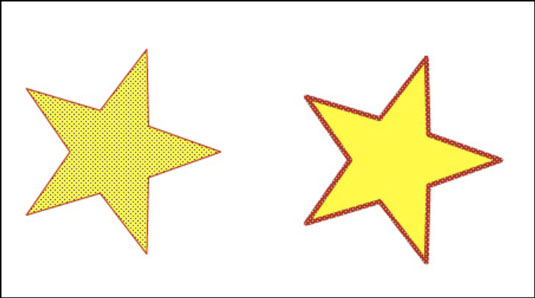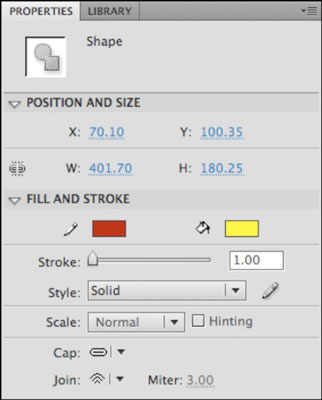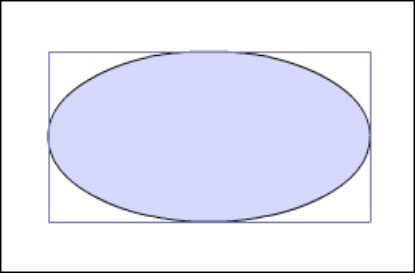Ko ustvarite obliko v programu Adobe Flash Creative Suite 5, jo lahko izberete in premaknete z orodjem za izbor na vrhu plošče Orodja. Flash oblike je enostavno urejati, ker lahko izberete potezo in polnjenje neodvisno, da ločite eno od druge.
Če želite izbrati in premakniti samo črto ali polnilo, sledite tem korakom:
Na plošči Orodja izberite orodje za izbor.
Kliknite črto svoje oblike ali enkrat zapolnite, da jo aktivirate.
Če želite izbrati celotno obliko, dvokliknite polnilo svoje oblike ali uporabite orodje za izbor, da jo povlecite po odru.
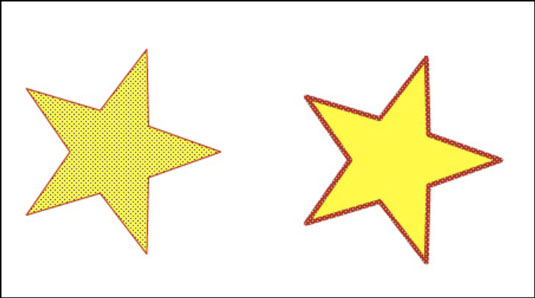
Kliknite in povlecite izbrano potezo ali zapolnite ali uporabite puščične tipke, da jo ločite od preostale oblike.
Spremenite barve polnila in poteze
Barve zapolnitve in poteze lahko izberete vnaprej, preden začnete risati, če pa si premislite, je spreminjanje barv enostavno. Barve polnila ali poteze že obstoječe oblike lahko spremenite na te tri načine:
-
Izberite celotno obliko in spremenite njene barve polnila in potez na vzorcih v inšpektorju lastnosti.
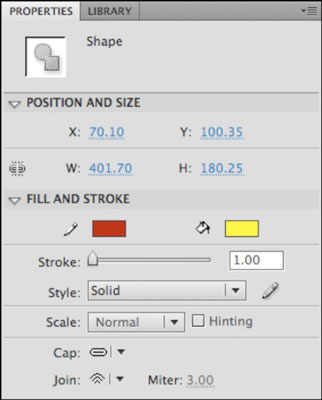
-
Izberite celotno obliko in spremenite barve polnila in/ali poteze z vzorci Fill in Stroke na plošči Orodja.
-
Določite barve na plošči Orodja in uporabite orodje Ink Bottle s klikom na potezo ali uporabite orodje Paint Bucket s klikom na polnilo.
Če želite za obliko uporabiti barvo polnila, jo izberite na odru in izberite barvo v vzorcu Fill na dnu plošče Orodja. Zgrabite orodje Paint Bucket in kliknite znotraj oblike.
Če želite uporabiti barvo poteze, izberite barvo v vzorcu poteze na dnu plošče Orodja in izberite orodje Ink Bottle. Enkrat kliknite rob svoje oblike, da nastavite potezo z izbrano barvo.
Barve za polnjenje ali poteze lahko nastavite tudi v razdelku Fill and Stroke inšpektorja lastnosti, ko sta izbrana orodja Ink Bottle ali Paint Bucket.
Če želite popolnoma odstraniti polnilo ali potezo, izberite obliko in izberite Brez v barvnem vzorcu Fill ali Stroke.
Način spajanja in risanja predmetov
Sposobnost prosto raztrgati oblike je lahko precej prilagodljiva in uporabna, čeprav nekateri ljudje raje delajo z oblikami kot posameznimi predmeti (podobno kot v Illustratorju CS5). Zaradi tega je bil ustvarjen način risanja objektov; ta izbirni način samodejno združuje potezo in polnilo oblike v en sam predmet, ki ga lahko premikate in spreminjate velikost kot celoto.
Oblika, narisana v načinu risanja predmeta, ima okrog sebe omejevalni okvir; poteza in polnjenje se premikata skupaj kot en predmet.
Način risanja predmetov lahko omogočite, ko je izbrano katero koli orodje za risanje ali obliko, tako da kliknete gumb Način risanja predmeta na dnu plošče Orodja. Poskusite narisati obliko na odru – opazite, da se oblika pojavi z omejevalnim okvirjem okoli nje in da poteze in polnila ni mogoče več posamično izbrati in ločiti.
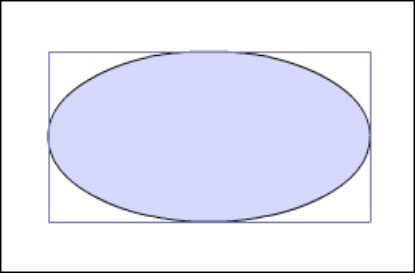
Če želite obliko, narisano v načinu za risanje predmeta, pretvoriti v njeno surovo obliko, izberite obliko in izberite Spremeni→ Loči ali dvokliknite obliko, da jo uredite v samem objektu risanja.
Za razliko od oblik, narisanih v standardnem načinu, risanih predmetov ni mogoče združiti; Najprej razbijte vse risane predmete ali izberite Spremeni→ Združi predmete→ Združi, da jih združite.